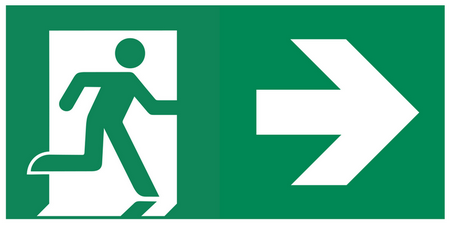Wat met je huurboeken?
Indien je de school verlaat tijdens het schooljaar, dan breng je je huurboeken binnen aan het onthaal. Meneer Omachine laat je via een smartschoolbericht weten over welke boeken het gaat. Leerwerkboeken kunnen enkel teruggebracht worden als ze nog in nieuwstaat zijn.
Indien het schooljaar reeds afgelopen is, dan heb je je huurboeken reeds afgegeven, samen met je klasgenoten.
.
Wat met je lockersleutel?
Indien je de school verlaat tijdens het schooljaar, dan geef je je lockersleutel af aan het onthaal, samen met je huurboeken.
Indien het schooljaar reeds afgelopen is, dan heb je je lockersleutel reeds afgegeven, samen met je klasgenoten.
Wat met je credits op de Scheppers webshop?
Indien er nog credits staan op je account van de Scheppers webshop, dan hoef je daar zelf niets voor te doen. Dat tegoed wordt verrekend via de schoolrekening.
Wat met je schoollaptop?
Indien je de schoollaptop hebt aangekocht bij Signpost (HP of Lenovo), dan ben je eigenaar van het toestel en dan houd je je laptop. Indien je die wil blijven gebruiken, thuis of in je nieuwe school, dan zal je een nieuw Windows-account moeten (laten) installeren. Dat kan in principe op je nieuwe school of op onze school. Doe dit alvorens je Microsoft-account van Scheppers verwijderd wordt (zie verder).
Indien je de schoollaptop hebt gehuurd bij Signpost (HP of Lenovo), dan kan je het toestel teruggeven mits het betalen van de verbrekingsvergoeding. Breng in dat geval je laptop naar het onthaal. Samen met jou vullen we een retourdocument in, waarvan je een kopie ontvangt als bewijs dat je de laptop hebt teruggegeven.
Indien je een gehuurde schoollaptop van Signpost wil blijven gebruiken, thuis of in je nieuwe school, dan zal je een nieuw Windows-account moeten (laten) installeren. Dat kan in principe op je nieuwe school of op onze school. Doe dit alvorens je Microsoft-account van Scheppers verwijderd wordt (zie verder). Bij Signpost dien je de laptop in één keer volledig af te betalen indien je het toestel wenst te houden.
Indien je de schoollaptop hebt gehuurd bij The Rent Company (DELL), dan kan je het toestel teruggeven. De reeds betaalde waarborg wordt dan ingehouden als verbrekingsvergoeding. Neem in dat geval contact op met The Rent Company via het nummer 02 588 96 40 of help@rentcompany.be. Je moet hen dan een bewijs bezorgen dat je onze school verlaten hebt en de laptop niet verder wenst te huren. Je ontvangt dan een voucher waarmee je het toestel kan terugsturen.
Indien je een gehuurde schoollaptop van The Rent Company wil blijven gebruiken, thuis of in je nieuwe school, dan zal je een nieuw Windows-account moeten (laten) installeren. Dat kan in principe op je nieuwe school of op onze school. Doe dit alvorens je Microsoft-account van Scheppers verwijderd wordt (zie verder). Bij The Rent Company kan je gewoon blijven huren indien je het toestel wenst te houden en dit totdat de huurperiode is verstreken.
Wat met Smartschool en Office 365?
SMARTSCHOOL
Je kan je Smartschool-account gebruiken tot 30 augustus. Kijk goed na of er nog bestanden of andere informatie op staat, die je graag bijhoudt. Zo ja, bewaar deze gegevens dan op een persoonlijke gegevensdrager. Nadat je account op Smartschool afgesloten is, is het niet meer mogelijk om informatie van je account te recupereren!
MICROSOFT OFFICE 365
Je kan je Microsoft-account van Scheppers Mechelen gebruiken tot 30 september. Hieronder leggen we uit hoe je een back-up maakt van al je e-mails en je bestanden in OneDrive.
1. Als MS Office reeds geïnstalleerd is op je computer, dan mag je onmiddellijk gaan naar “2. E-mails in MS Outlook archiveren“. Indien dit nog niet het geval is, dan voer je eerst de onderstaande handelingen uit.
♦ Open de browser en surf naar https://office.com
♦ Vul je e-mailadres en paswoord in en meld aan.
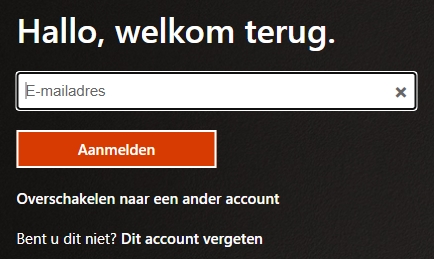
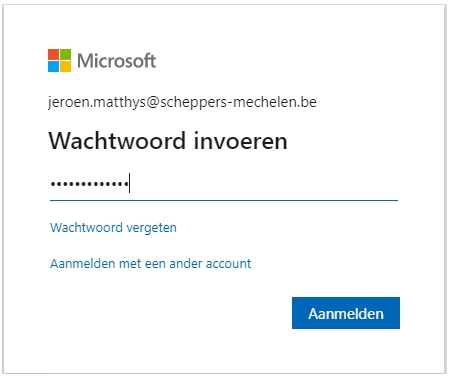
♦ Installeer de software door rechtsboven te klikken op “Office installeren” en ga verder naar de stappen hieronder.

♦ Open Microsoft Outlook.
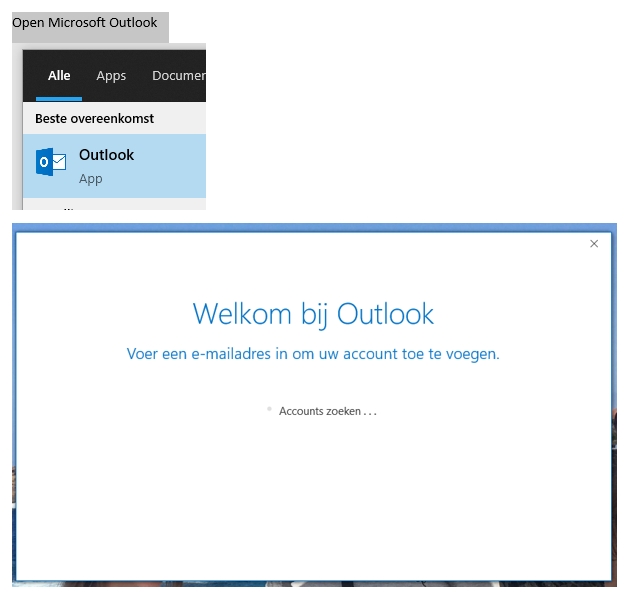
♦ Stel je account in.
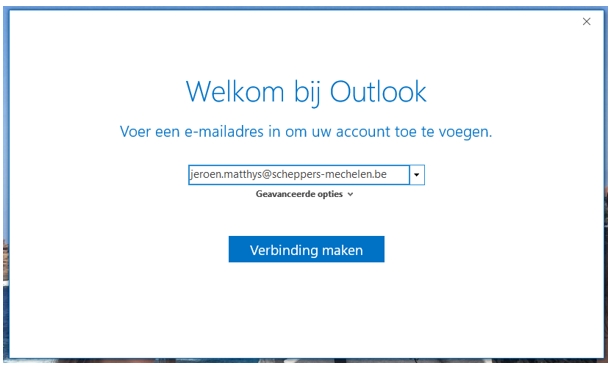
♦ Klik op “Verbinding maken” en geef je paswoord in wanneer daar om gevraagd wordt.
Weet je je paswoord niet meer, neem dan contact op met de ICT-coördinator van de school (jeroen.matthys@scheppers-mechelen.be)

Als alles gelukt is, krijg je deze melding, je mag het vinkje “Outlook Mobile …” afzetten.
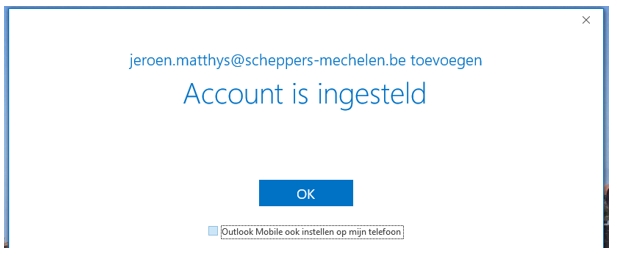
♦ Druk op “OK”. Outlook wordt ingesteld.
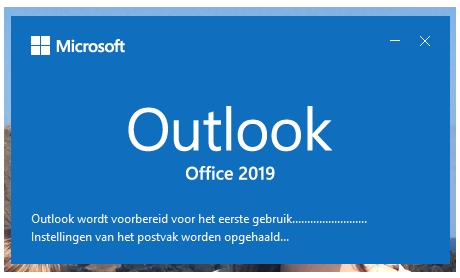
Na enige tijd zullen al je mails tevoorschijn komen in Outlook.
2. E-mails in MS Outlook archiveren
♦ Open Outlook zodat je je e-mails op het scherm kan zien.
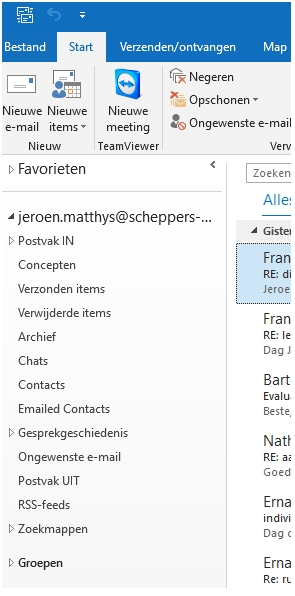
♦ Klik in het menu links bovenaan op “Bestand”.
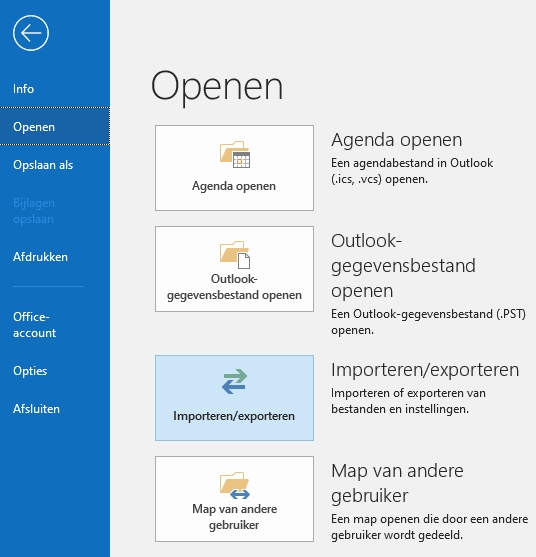
♦ Daarna klik je op “Openen” en tenslotte op “Importeren/exporteren”.
♦ In de Wizard kies je voor “Naar een bestand exporteren”.
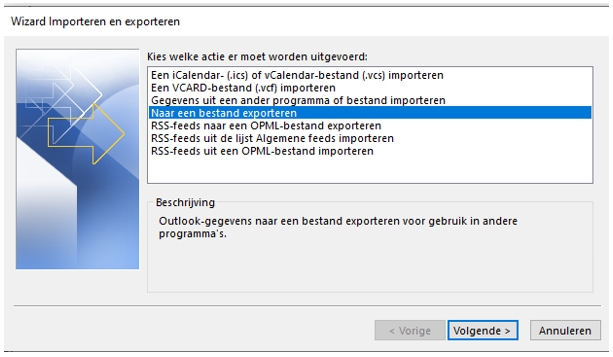
♦ Op het volgende scherm kies je voor “Outlook-gegevensbestand (.pst)”
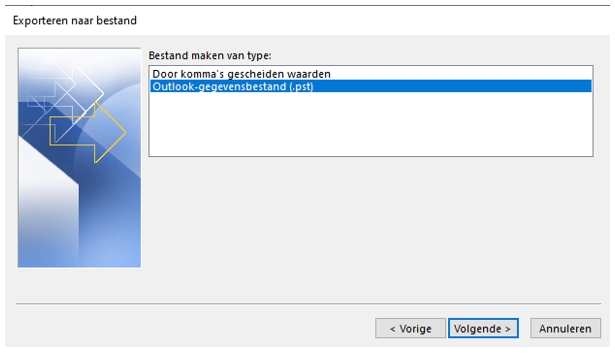
♦ Klik vervolgens op de bovenste lijn (waar jouw e-mailadres staat) en zorg dat “inclusief submappen” aangeduid is.
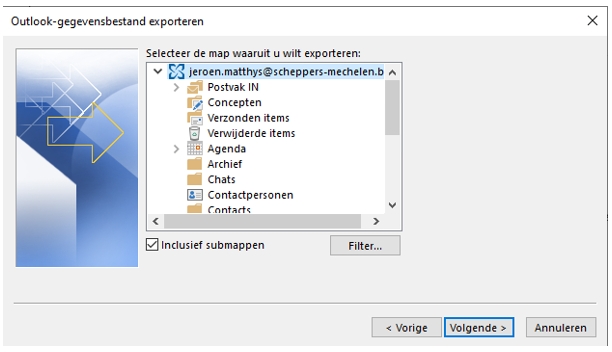
♦ Kies een locatie en naam voor het archiefbestand.
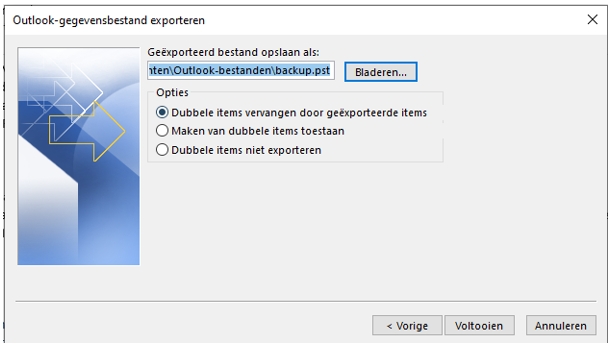
♦ Klik op “Voltooien”.
Eventueel kan je het exportbestand nog beveiligen met een wachtwoord, maar hou er rekening mee dat als je dat wachtwoord later vergeet, je niet meer aan het archief kan! Je kan het wachtwoord ook gewoon leeg laten.
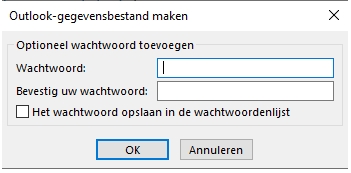
♦ Druk op “OK”.
Al je mails worden nu gekopieerd naar het archiefbestand. Zodra dit klaar is kan je Outlook terug afsluiten en eventueel je account terug verwijderen.
3. OneDrive bestanden archiveren
Bij de installatie van MS Office zit standaard ook het programma OneDrive.
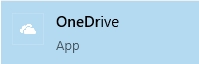
♦ Open OneDrive en stel, indien nodig, je account in.
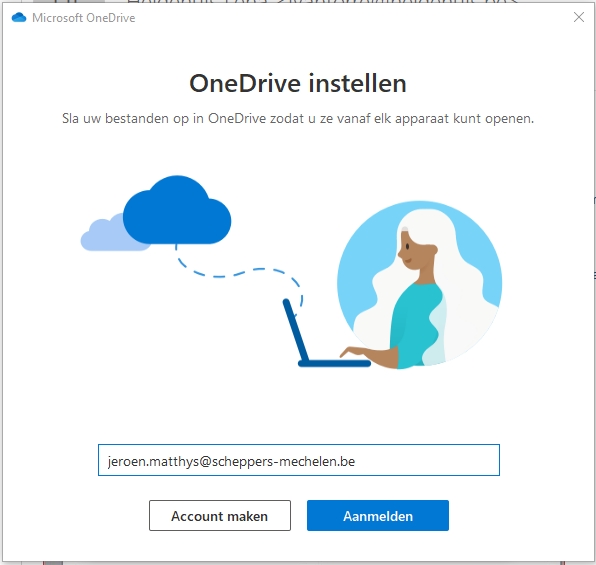
♦ Na het aanmelden verschijnt in de verkenner een nieuwe map “OneDrive” waar je al je bestanden kan terugvinden.
Kopieer deze bestanden naar een andere locatie (een andere map op je computer, een externe schijf, …)
♦ Zodra je alles gekopieerd hebt, kan je dit account terug verwijderen.
Je hebt nu alles gearchiveerd. Je account zal over enkele dagen of weken definitief verdwijnen. Hierdoor zullen ook alle e-mails, bestanden en andere gegevens die zouden opgeslagen zijn op de servers van Microsoft definitief verwijderd worden.